Origens de dados no Power BI Desktop
Com o Power BI Desktop, você pode se conectar a dados de várias fontes diferentes. Para obter uma lista completa das fontes de dados disponíveis, consulte Fontes de dados do Power BI.
Para ver as fontes de dados disponíveis, no grupo Página Inicial da faixa de opções do Power BI Desktop, selecione o rótulo do botão Obter dados ou a seta para baixo para abrir a lista Fontes de dados comuns. Se a fonte de dados desejada não estiver listada em Fontes de dados comuns, selecione Mais para abrir a caixa de diálogo Obter dados .

Ou abra a caixa de diálogo Obter dados diretamente selecionando o próprio ícone Obter dados .
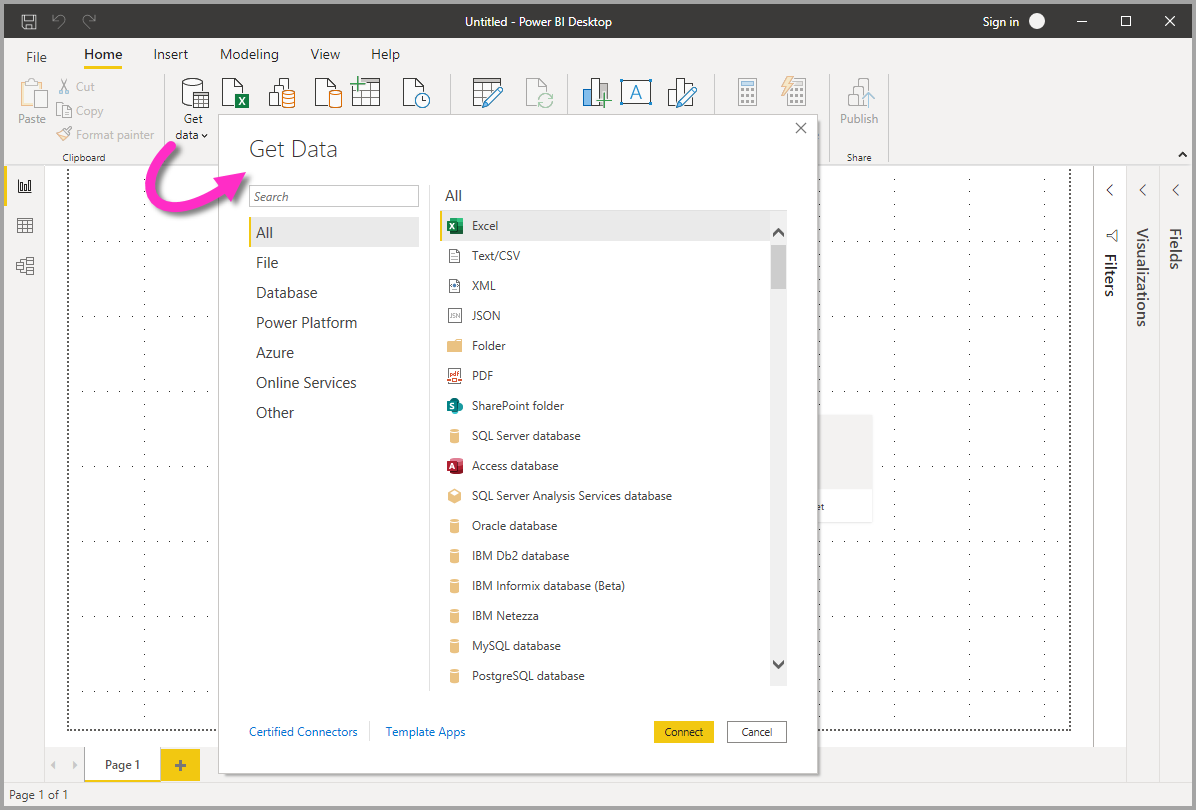
Este artigo fornece uma visão geral das fontes de dados disponíveis no Power BI Desktop e explica como se conectar a elas. Ele também descreve como exportar ou usar fontes de dados como arquivos PBIDS para facilitar a criação de novos relatórios a partir dos mesmos dados.
Nota
A equipe do Power BI está continuamente expandindo as fontes de dados disponíveis para o Power BI Desktop e o serviço do Power BI. Como tal, muitas vezes verá as primeiras versões das fontes de dados do trabalho em curso marcadas como Beta ou Pré-visualização. Qualquer fonte de dados marcada como Beta ou Preview tem suporte e funcionalidade limitados, e não deve ser usada em ambientes de produção. Além disso, qualquer fonte de dados marcada como Beta ou Preview para Power BI Desktop pode não estar disponível para uso no serviço do Power BI ou em outros serviços da Microsoft até que a fonte de dados se torne disponível ao público (GA).
Origens de dados
A caixa de diálogo Obter Dados organiza os tipos de dados nas seguintes categorias:
- Todos
- Ficheiro
- Base de Dados
- Microsoft Fabric
- Power Platform
- Azure
- Serviços Online
- Outro
A categoria Todos inclui todos os tipos de conexão de dados de todas as categorias.
Fontes de dados de arquivo
A categoria Arquivo fornece as seguintes conexões de dados:
- Livro do Excel
- Texto/CSV
- XML
- JSON
- Pasta
- Parquet
- Pasta do SharePoint
Fontes de dados da base de dados
A categoria Banco de dados fornece as seguintes conexões de dados:
- Bases de dados SQL Server
- Base de dados do Access
- Base de dados do SQL Server Analysis Services
- Oracle database
- Base de Dados IBM Db2
- Base de dados do IBM Informix (Beta)
- IBM Netezza
- Bases de Dados MySQL
- Base de Dados PostgreSQL
- Base de dados Sybase
- Base de dados Teradata
- Base de dados do SAP HANA
- SAP Business Warehouse Application Server
- SAP Business Warehouse Message Server
- Amazon Redshift
- Impala
- Google BigQuery
- Google BigQuery (ID do Microsoft Entra)
- Vertica
- Snowflake
- Essbase
- Modelos AtScale
- Actian (Beta)
- Amazon Athena
- Conector BI
- LDW de Virtualidade de Dados
- Exato Online Premium (Beta)
- Jetro (Beta)
- Kyligence
- Estilo Linkar PICK / Bases de Dados MultiValue (Beta)
- MariaDB
- MarkLogic
- MongoDB Atlas SQL
- Virtualização de dados TIBCO®
- Cubos AtScale
- Denodo
- Dremio Software
- Nuvem Dremio
- Exasol
- ClickHouse (beta)
- Visão de saúde da InterSystems
- KX kdb Insights Enterprise (beta)
- Kyvos ODBC (beta)
Nota
Alguns conectores de banco de dados exigem que você os habilite selecionando Opções de arquivo>e opções de configurações>, selecionando Recursos de visualização e habilitando o conector. Se você não vir alguns dos conectores mencionados anteriormente e quiser usá-los, verifique as configurações dos recursos de visualização. Observe também que qualquer fonte de dados marcada como Beta ou Preview tem suporte e funcionalidade limitados e não deve ser usada em ambientes de produção.
Microsoft Fabric
A categoria Microsoft Fabric fornece as seguintes conexões de dados:
- Modelos semânticos do Power BI
- Fluxos de Dados
- Datamarts (visualização)
- Armazéns
- Casas dos lagos
- Bases de dados KQL
- Conjuntos de métricas
Fontes de dados da Plataforma de Energia
A categoria Power Platform fornece as seguintes conexões de dados:
- Fluxos de dados do Power BI (Legado)
- Common Data Service (Legado)
- Dataverse
- Fluxos de Dados
Origens de dados do Azure
A categoria Azure fornece as seguintes conexões de dados:
- Base de Dados SQL do Azure
- Azure Synapse Analytics SQL
- Base de dados do Azure Analysis Services
- Base de Dados do Azure para PostgreSQL
- Armazenamento de Blobs do Azure
- Armazenamento de Tabelas do Azure
- Azure Cosmos DB v1
- Azure Data Explorer (Kusto)
- Azure Data Lake Storage Gen2
- Azure HDInsight (HDFS)
- Azure HDInsight Spark
- Interactive Query do HDInsight
- Gestão de Custos do Azure
- Azure Resource Graph
- Azure HDInsight no AKS Trino (Beta)
- Azure Cosmos DB v2
- Azure Databricks
- Espaço de trabalho do Azure Synapse Analytics (Beta)
Fontes de dados dos Serviços Online
A categoria Serviços Online fornece as seguintes conexões de dados:
- Lista do SharePoint Online
- Microsoft Exchange Online
- Dynamics 365 Online (legado)
- Dynamics 365 (Dataverso)
- Dynamics NAV
- Dynamics 365 Business Central
- Dynamics 365 Business Central (on-premises)
- Azure DevOps (apenas painéis)
- Azure DevOps Server (apenas Placas)
- Objetos do Salesforce
- Relatórios do Salesforce
- Google Analytics
- Adobe Analytics
- appFigures (Beta)
- Data.World - Obter Dataset (Beta)
- GitHub (Beta)
- LinkedIn Sales Navigator (Beta)
- Marketo (Beta)
- Mixpanel (Beta)
- Portfólios Planview
- QuickBooks Online (Beta)
- Smartsheet (Legado)
- SparkPost (Beta)
- SweetIQ (Beta)
- Arquitetura empresarial Planview
- Aptix Insights (Beta)
- Asana (Beta)
- Montar visualizações
- Autodesk Construction Cloud
- Análise de dados de automação (Beta)
- CData Connect Nuvem
- Dynamics 365 Customer Insights (Beta)
- Databricks
- Insights de Obras de Construção Digital
- Fonte de dados Emigo
- Suite Empresarial Entersoft (Beta)
- eWay-CRM
- Análise de FactSet
- Fundição Palantir
- API inteligente® Hexagon PPM
- Industrial App Store
- OKR Planview (beta)
- Planview ProjectPlace
- Quickbase
- SoftOne BI (Beta)
- Planview IdeaPlace
- TeamDesk (beta)
- Webtrends Analytics (Beta)
- Witivio (Beta)
- Zoho Creator
- Automação em qualquer lugar
- CData Connect Nuvem
- Dynamics 365 Customer Insights (beta)
- Databricks
- Funil
- Intune Data Warehouse (Beta)
- LEAP (Beta)
- LinkedIn Learning
- Informações sobre o produto (Beta)
- Profisee
- Samsara (Beta)
- Supermetria (beta)
- Viva Insights
- Zendesk (Beta)
- BuildingConnected & TradeTapp (beta)
- Smartsheet (Beta)
Outras origens de dados
A categoria Outro fornece as seguintes conexões de dados:
- Web
- lista SharePoint
- Feed OData
- Active Directory
- Microsoft Exchange
- Ficheiro Hadoop (HDFS)
- Spark
- Hive LLAP
- Script R
- Script do Python
- ODBC
- OLEDB
- Acterys : Automação de modelos & Planeamento (Beta)
- Serviço Amazon OpenSearch (Beta)
- Anaplan
- Solver
- Dados e análises da Bloomberg
- Celonis EMS
- Cherwell (Beta)
- CloudBluePSA (Beta)
- Fusão de dados Cognite
- EQuIS
- FactSet RMS (Beta)
- inwink (Beta)
- Kognitwin
- MicroStrategy para Power BI
- OneStream (Beta)
- Projeto OpenSearch (Beta)
- Paxata
- QubolePresto (Beta)
- Roamler (Beta)
- SIS-CC SDMX (Beta)
- Atalhos Business Insights (Beta)
- Starburst Empresa
- SomaTotal
- SurveyMonkey
- Tenforce (Smart)Lista
- Usercube (Beta)
- Vena
- Visão do navio
- Wrike (Beta)
- Zucchetti HR Infinito (Beta)
- Classificações de Segurança BitSight
- BQE NÚCLEO
- Wolters Kluwer CCH Tagetik
- Compartilhamento Delta
- Eduframe (Beta)
- FHIR
- Google Sheets
- Grelha de Informação
- Jamf Pro (Beta)
- Conector de consulta direta SingleStore
- Melhorar o site
- Central de serviços da SolarWinds
- Análise pessoal do Microsoft Teams (Beta)
- Windsor (beta)
- Consulta em Branco
Nota
No momento, não é possível conectar-se a fontes de dados personalizadas protegidas usando o Microsoft Entra ID.
Aplicações de modelo
Você pode encontrar aplicativos de modelo para sua organização selecionando o link Aplicativos de modelo na parte inferior da janela Obter dados .
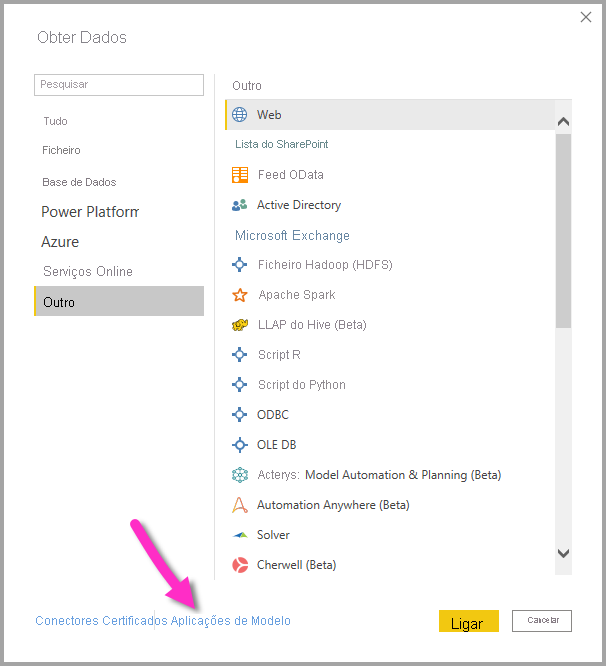
As Aplicações de Modelo Disponíveis podem variar consoante a sua organização.
Ligar a uma origem de dados
Para se conectar a uma fonte de dados, selecione a fonte de dados na janela Obter dados e selecione Conectar. A captura de tela a seguir mostra a Web selecionada na categoria Outra conexão de dados.
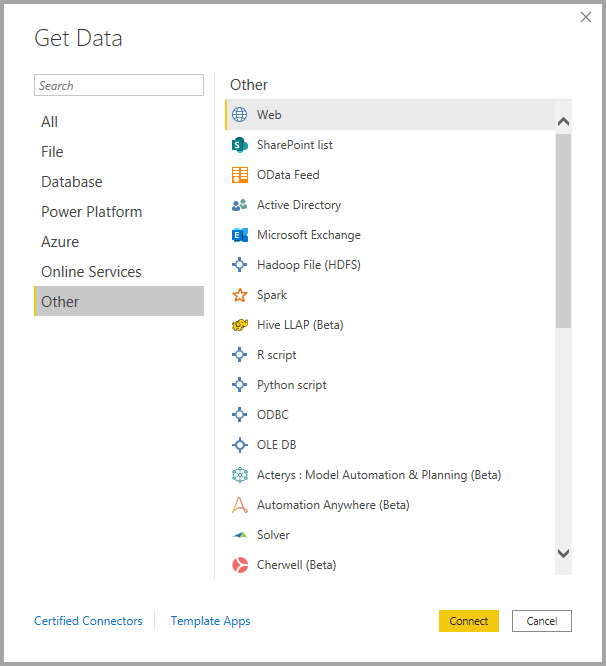
É apresentada uma janela de ligação. Introduza o URL ou as informações de ligação do recurso e, em seguida, selecione OK. A captura de tela a seguir mostra uma URL inserida na caixa de diálogo Da conexão da Web .
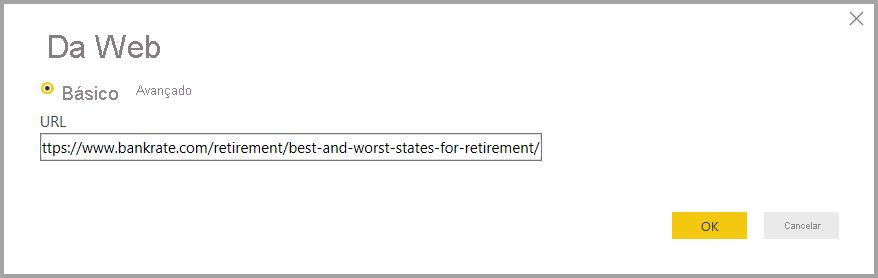
Dependendo da conexão de dados, você pode ser solicitado a fornecer credenciais ou outras informações. Depois de fornecer todas as informações necessárias, o Power BI Desktop se conecta à fonte de dados e apresenta as fontes de dados disponíveis na caixa de diálogo Navegador .
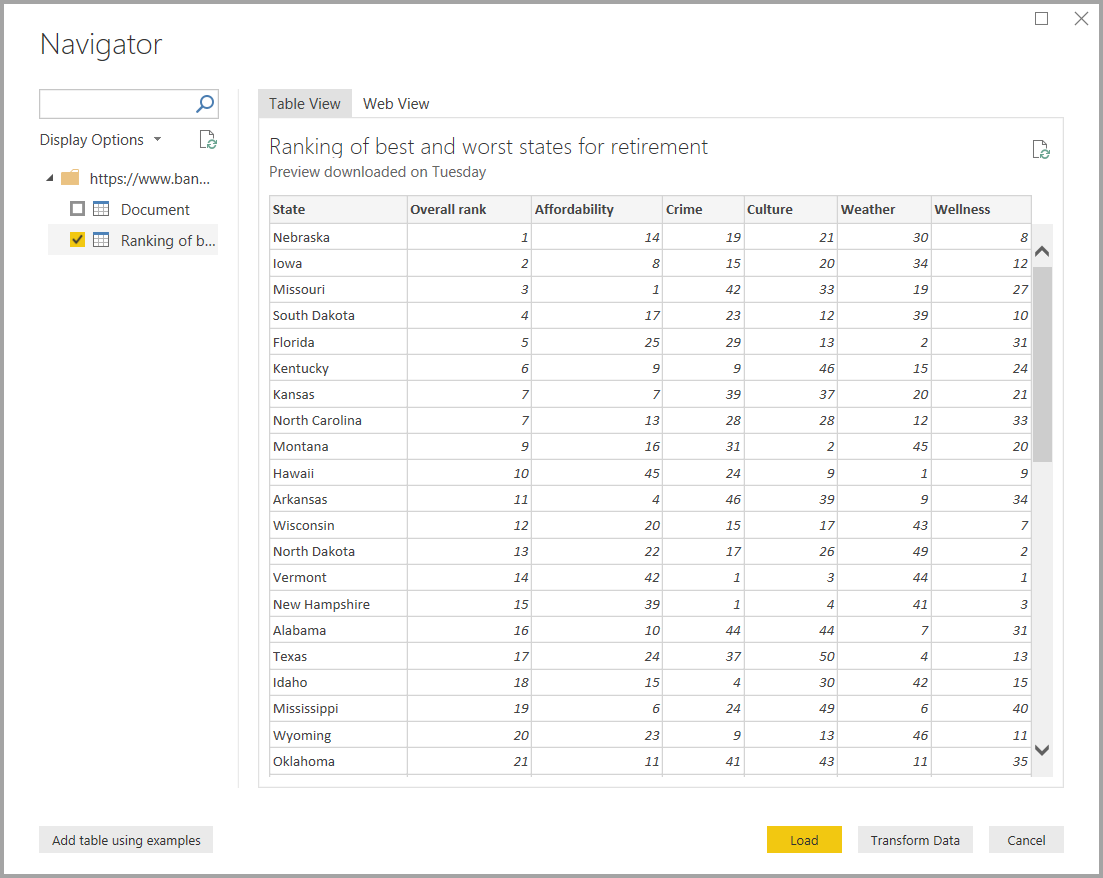
Selecione as tabelas e outros dados que deseja carregar. Para carregar os dados, selecione o botão Carregar na parte inferior do painel Navegador . Para transformar ou editar a consulta no Power Query Editor antes de carregar os dados, selecione o botão Transformar Dados .
Conectar-se a fontes de dados no Power BI Desktop é muito fácil. Tente conectar-se aos dados de nossa lista crescente de fontes de dados e verifique com frequência. Continuamos a adicionar a esta lista o tempo todo.
Use arquivos PBIDS para obter dados
Os arquivos PBIDS são arquivos do Power BI Desktop que têm uma estrutura específica e uma extensão .pbids para identificá-los como arquivos de fonte de dados do Power BI.
Você pode criar um arquivo PBIDS para simplificar a experiência Get Data para criadores de relatórios novos ou iniciantes em sua organização. Se você criar o arquivo PBIDS a partir de relatórios existentes, será mais fácil para os autores de relatórios iniciantes criar novos relatórios a partir dos mesmos dados.
Quando um autor abre um arquivo PBIDS, o Power BI Desktop solicita ao usuário credenciais para autenticar e se conectar à fonte de dados especificada pelo arquivo. A caixa de diálogo Navegador é exibida e o usuário deve selecionar as tabelas dessa fonte de dados para carregar no modelo. Os usuários também podem precisar selecionar o banco de dados e o modo de conexão se nenhum tiver sido especificado no arquivo PBIDS.
A partir desse ponto, o usuário pode começar a criar visualizações ou selecionar Fontes recentes para carregar um novo conjunto de tabelas no modelo.
Atualmente, os arquivos PBIDS suportam apenas uma única fonte de dados em um arquivo. Especificar mais de uma fonte de dados resulta em um erro.
Como criar um arquivo de conexão PBIDS
Se você tiver um arquivo PBIX do Power BI Desktop existente já conectado aos dados em que está interessado, poderá exportar os arquivos de conexão de dentro do Power BI Desktop. Este método é recomendado, uma vez que o arquivo PBIDS pode ser gerado automaticamente a partir da área de trabalho. Você ainda pode editar ou criar manualmente o arquivo em um editor de texto.
Para criar o arquivo PBIDS, selecione Opções e configurações>Configurações da fonte de dados.
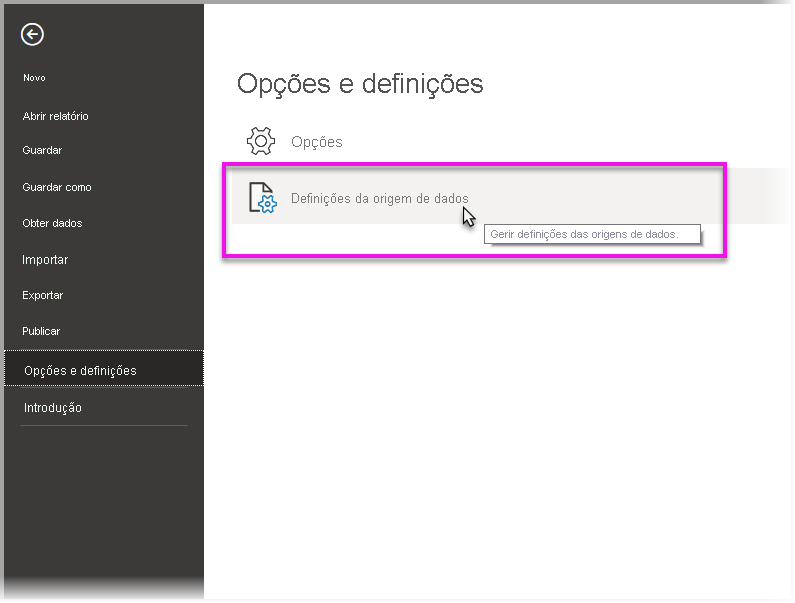
Na caixa de diálogo exibida, selecione a fonte de dados que deseja exportar como um arquivo PBIDS e selecione Exportar PBIDS.
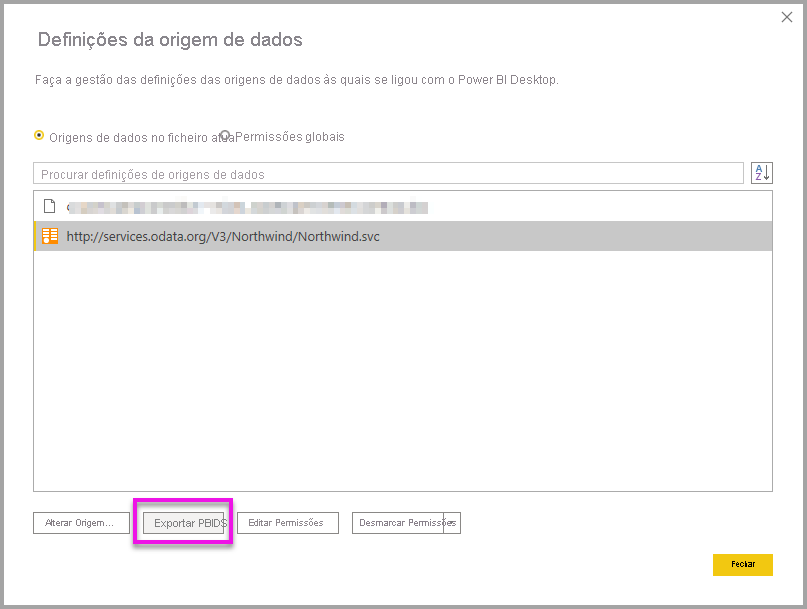
Na caixa de diálogo Salvar como, dê um nome ao arquivo e selecione Salvar. O Power BI Desktop gera o arquivo PBIDS, que você pode renomear e salvar em seu diretório e compartilhar com outras pessoas.
Você também pode abrir o arquivo em um editor de texto e modificá-lo ainda mais, incluindo a especificação do modo de conexão no próprio arquivo. A imagem a seguir mostra um arquivo PBIDS aberto em um editor de texto.
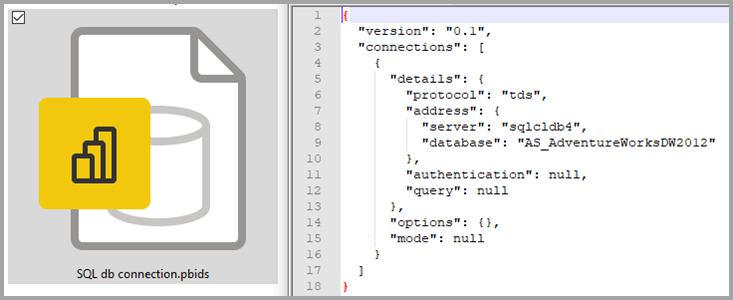
Se você preferir criar manualmente seus arquivos PBIDS em um editor de texto, você deve especificar as entradas necessárias para uma única conexão e salvar o arquivo com a extensão .pbids. Opcionalmente, você também pode especificar a conexão mode como ou DirectQueryImport. Se mode estiver faltando ou null no arquivo, o usuário que abrir o arquivo no Power BI Desktop será solicitado a selecionar DirectQuery ou Importar.
Importante
Algumas fontes de dados gerarão um erro se as colunas forem criptografadas na fonte de dados. Por exemplo, se duas ou mais colunas em um Banco de Dados SQL do Azure forem criptografadas durante uma ação de Importação, um erro será retornado. Para obter mais informações, consulte Banco de dados SQL.
Exemplos de arquivos PBIDS
Esta seção fornece alguns exemplos de fontes de dados comumente usadas. O tipo de ficheiro PBIDS suporta apenas ligações de dados que também são suportadas no Power BI Desktop, com as seguintes exceções: URLs Wiki, Live Connect e Consulta em Branco.
O arquivo PBIDS não inclui informações de autenticação e informações de tabela e esquema.
Os trechos de código a seguir mostram vários exemplos comuns de arquivos PBIDS, mas eles não estão completos ou abrangentes. Para outras fontes de dados, você pode consultar o formato git Data Source Reference (DSR) para obter informações de protocolo e endereço.
Se estiver a editar ou a criar manualmente os ficheiros de ligação, estes exemplos são apenas para conveniência, não se destinam a ser abrangentes e não incluem todos os conectores suportados no formato DSR.
Azure AS
{
"version": "0.1",
"connections": [
{
"details": {
"protocol": "analysis-services",
"address": {
"server": "server-here"
},
}
}
]
}
Pasta
{
"version": "0.1",
"connections": [
{
"details": {
"protocol": "folder",
"address": {
"path": "folder-path-here"
}
}
}
]
}
OData
{
"version": "0.1",
"connections": [
{
"details": {
"protocol": "odata",
"address": {
"url": "URL-here"
}
}
}
]
}
SAP BW
{
"version": "0.1",
"connections": [
{
"details": {
"protocol": "sap-bw-olap",
"address": {
"server": "server-name-here",
"systemNumber": "system-number-here",
"clientId": "client-id-here"
},
}
}
]
}
SAP HANA
{
"version": "0.1",
"connections": [
{
"details": {
"protocol": "sap-hana-sql",
"address": {
"server": "server-name-here:port-here"
},
}
}
]
}
lista SharePoint
A URL deve apontar para o próprio site do SharePoint, não para uma lista dentro do site. Os usuários obtêm um navegador que lhes permite selecionar uma ou mais listas desse site, cada uma das quais se torna uma tabela no modelo.
{
"version": "0.1",
"connections": [
{
"details": {
"protocol": "sharepoint-list",
"address": {
"url": "URL-here"
},
}
}
]
}
SQL Server
{
"version": "0.1",
"connections": [
{
"details": {
"protocol": "tds",
"address": {
"server": "server-name-here",
"database": "db-name-here (optional) "
}
},
"options": {},
"mode": "DirectQuery"
}
]
}
Arquivo de texto
{
"version": "0.1",
"connections": [
{
"details": {
"protocol": "file",
"address": {
"path": "path-here"
}
}
}
]
}
Web
{
"version": "0.1",
"connections": [
{
"details": {
"protocol": "http",
"address": {
"url": "URL-here"
}
}
}
]
}
Fluxo de dados
{
"version": "0.1",
"connections": [
{
"details": {
"protocol": "powerbi-dataflows",
"address": {
"workspace":"workspace id (Guid)",
"dataflow":"optional dataflow id (Guid)",
"entity":"optional entity name"
}
}
}
]
}
Conteúdos relacionados
Você pode fazer todos os tipos de coisas com o Power BI Desktop. Para obter mais informações sobre seus recursos, confira os seguintes recursos: